Introduction¶
Les différents éditeurs de nodes sont utilisés pour travailler avec des flux basés sur les nodes. Chaque type d’éditeur de nodes de travail a son propre objectif spécifique. Cette section ne donne d’explications que la manière de travailler avec les nodes en général. Dans la liste ci-dessous une liste des différents types d’arborescence de nodes et où chacune est présentée.
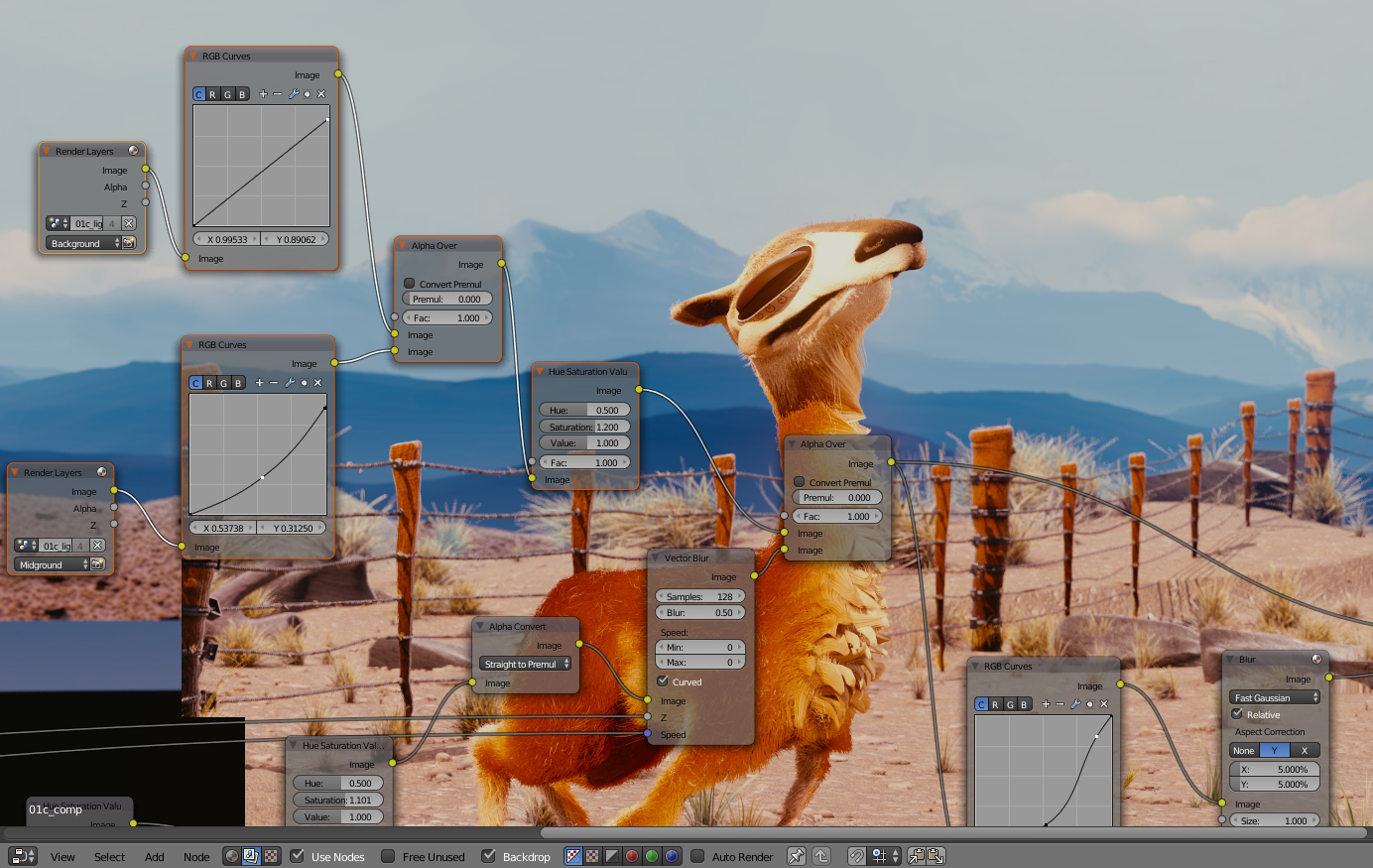
Exemple d’un éditeur de node.¶
Icône |
Nom |
Documentation |
|---|---|---|
Nodes Shader |
La documentation se trouve dans la section Rendu. |
|
Nodes Composite |
La documentation se trouve dans la section Composition. |
|
Nodes Texture |
Les Nodes Texture sont couverts dans les docs de l”:doc:`éditor UV </editors/texture_node/introduction>`__. |
Editor Interface¶
Header¶
Le Header contient divers menus, boutons et options, partiellement basés sur le type de l’arborescence de nodes actuel.

Options d’entête communes aux éditeurs de node.¶
- View
Ce menu change votre vue de l’éditeur.
- Select
Ce menu vous permet de sélectionner un node ou des groupes de nodes.
- Add
Ce menu vous permet d’ajouter des nodes.
- Node
Ce menu vous permet de faire des choses avec les nodes sélectionnés.
- Use Nodes
Indique au moteur de rendu d’utiliser l’arborescence de nodes pendant le calcul de la couleur du matériau ou le rendu de l’image finale, ou non. Sinon, l’arborescence est ignorée. Pour les matériaux, c’est principalement une option , car dans le passé les matériaux ne pouvaient pas créés avec des arborescences de nodes.
- Use Pinned
Quand l’option est activée, l’éditeur va retenir le matériau ou la texture, même quand l’utilisateur sélectionne un objet différent. Une arborescence de nodes peut alors être éditée indépendamment de la sélection de l’objet dans la Vue 3D.
- Go to Parent button
Ce bouton vous permet d’aller dans l’arborescence de nodes parente par ex. en quittant un groupe.
- Snapping
Change options for snapping node positions to achieve a cleaner node tree layout.
Toolbar¶
Le Toolbar contient un jeu d’outils qui peut être utilisé dans l’éditeur de node.
Sidebar¶
The Sidebar region contains properties for the current selected node as well as node editor specific settings.
Ajout de nodes¶
Référence
- Mode
Tous Modes
- Tool
- Menu
- Raccourci
Maj-A
Nodes are added via the Add menu or using the Shift-A shortcut.